Tietojen löytämisen ei tarvitse olla hankalaa. Access-verkkosovellusten ponnahdusnäkymät (joita aiemmin kutsuttiin ponnahduslomakkeiksi) tuovat näkyviin tarvitsemasi tiedot yhdellä hiiren napsautuksella.
Huomautus: Tämän artikkelin tiedot eivät koske Accessin työpöytäversion tietokantoja. Jos haluat lisätietoja lomakkeiden luomisesta työpöytäversion tietokannoissa, lue ohjeet Access-lomakkeen luomiseen.
Jos tarkastelet vaikkapa työntekijöiden tehtäviä ja haluat lisätietoja tietystä työntekijästä, voit määrittää ponnahdusnäkymän Vastuuhenkilö-ohjausobjektia varten. Access muuttaa työntekijän nimen linkiksi:

Kun napsautat nimeä, voit tarkastella ja muokata työntekijän tietoja:
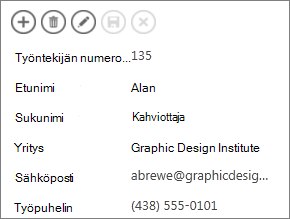
Voit lisätä ponnahdusnäkymiä sellaisiin ohjausobjekteihin, joihin liittyy taulukko- tai kyselytietoja. Tällaisia ohjausobjekteja ovat yhdistelmäruudut sekä ohjausobjektit Automaattinen täydennys ja Liittyvät kohteet.
Huomautus: Voit määrittää ponnahdusnäkymän vain silloin, kun ohjausobjekti on sidottu rivilähteeseen (taulukkoon tai kyselyyn). Arvot eivät voi olla peräisin manuaalisesti määritetystä arvoluettelosta.
Lisää ponnahdusnäkymä seuraavasti:
-
Avaa verkkosovellus Accessissa. Jos tarkastelet sovellusta selaimessa, valitse Asetukset > Mukauta Accessissa.
-
Napsauta vasemmassa ruudussa olevassa taulukonvalitsimessa sen taulukon kuvatekstiä, jonka näkymää haluat muokata, ja napsauta sitten näkymän nimeä.
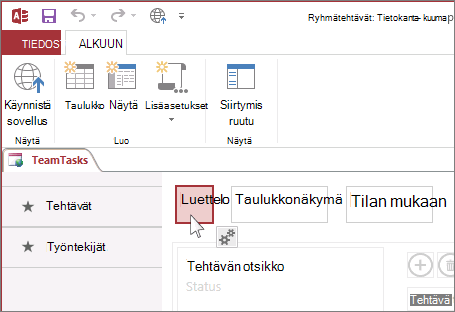
-
Avaa näkymä suunnittelutilassa valitsemalla Muokkaa ja napsauta sitten ohjausobjektia, johon haluat lisätä ponnahdusnäkymän.
-
Napsauta ohjausobjektin vieressä näkyvää Tiedot-painiketta.

-
Jos ohjausobjekti on sidottu rivilähteeseen (taulukko tai kysely), Tiedot-ominaisuuksien alareunassa näkyy avattava Ponnahdusnäkymä-luettelo. Avattava luettelo näyttää näkymät, joilla on sama rivilähde kuin ohjausobjektilla. Valitse näkymä, jonka haluat tulevan näkyviin, kun ponnahduspainiketta napsautetaan.
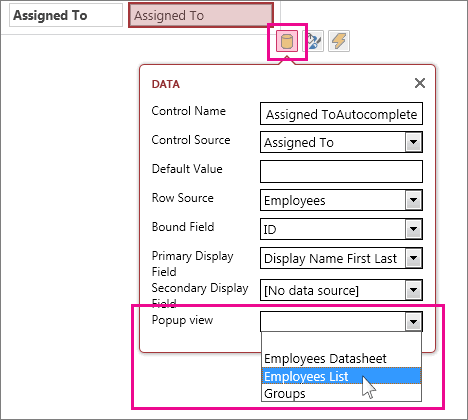
Vihje: Jos sopivaa näkymää ei ole valittavissa, sulje Tiedot‑asetusikkuna ja luo uusi näkymä. Valitse taulukko, joka sisältää haluamasi tiedot, ja napsauta sitten näkymävalitsimen oikealla puolella olevaa pluspainiketta.
-
Tallenna näkymä ja tarkista, kuinka näkymä toimii, valitsemalla Aloitus > Käynnistä sovellus.
Lue lisätietoja tietojen näyttämisestä Access-verkkosovelluksissa.










